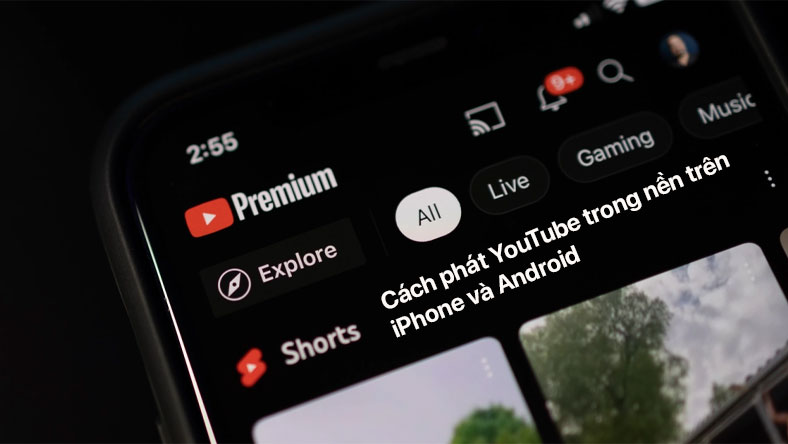YouTube là một trong những nền tảng nội dung đa dạng nhất trên thế giới và thật dễ dàng để tìm thấy các hướng dẫn, chương trình truyền hình và thậm chí cả các video âm nhạc mới nhất. Nhưng nó không chỉ là xem – đôi khi tất cả những gì bạn muốn làm là nghe YouTube ở chế độ nền trong khi bận rộn với thứ gì đó khác trên điện thoại của mình.
Đóng ứng dụng YouTube sẽ ngăn video phát, nhưng có một vài cách giải quyết đơn giản cho phép bạn tiếp tục phát video trong nền – cả trên điện thoại iPhone và Android. Tốt hơn nữa, có nhiều cách để có được một trình phát YouTube nhỏ trong khi bạn duyệt web ở nơi khác. Đây là hướng dẫn đơn giản về cách phát YouTube ở chế độ nền, cho cả thiết bị iPhone và Android. Cùng Tech Còi theo dõi bài viết!
Mục lục
Cách phát video trong nền bằng YouTube Premium
YouTube Premium là một dịch vụ đăng ký loại bỏ quảng cáo trên máy tính để bàn và thiết bị di động, mở quyền truy cập vào các video độc quyền và cho phép tải xuống video. Nhưng quan trọng đối với mục đích của chúng ta, nó cũng cho phép bạn tiếp tục xem YouTube ở chế độ nền sau khi tắt màn hình điện thoại hoặc điều hướng đến một ứng dụng khác. Không có bước nào để bật tính năng này vì tính năng này được bật theo mặc định, vì vậy, miễn là bạn có YouTube Premium, tính năng này sẽ hoạt động tốt.
YouTube Premium cũng đi kèm với quyền truy cập không có quảng cáo vào YouTube Music và cung cấp cho bạn tùy chọn tắt màn hình trong ứng dụng đó. YouTube Premium sẽ khiến bạn mất 12 đô la một tháng hoặc 23 đô la một tháng cho đăng ký gia đình cho tối đa sáu thành viên – nhưng bạn có thể dùng thử miễn phí một tháng. Ứng dụng của YouTube có sẵn cho cả Android và iPhone.
Mặc dù chi phí bổ sung không phải là lý tưởng, nhưng đây dễ dàng là cách thuận tiện nhất để phát YouTube ở chế độ nền trên iPhone hoặc điện thoại Android của bạn.
Cách phát video YouTube trong nền (trình duyệt iPhone)
Nhưng điều gì sẽ xảy ra nếu bạn muốn phát video YouTube ở chế độ nền trên iPhone của mình mà không phải trả tiền cho Premium?
Mặc dù tắt màn hình và tiếp tục nghe YouTube là điều không nên trong Safari và Chrome, nhưng bạn có thể sử dụng Trung tâm điều khiển của Apple với một số trình duyệt khác để vượt qua các hạn chế của YouTube. Firefox và Opera là hai trình duyệt chắc chắn hoạt động với phương pháp này và chúng tôi khuyên bạn nên thử nghiệm bất kỳ trình duyệt iPhone nào khác mà bạn thích.
Đây là cách bạn có thể làm cho phương pháp này hoạt động.
Bước 1: Trước tiên, hãy điều hướng đến YouTube từ trình duyệt bạn chọn. Nếu Google chuyển hướng bạn đến ứng dụng từ Firefox, hãy thử nhập youtube.com trực tiếp vào thanh URL.
Bước 2: Tiếp theo, tìm kiếm video bạn đã chọn.
Bước 3: Khi bạn đã tìm thấy và mở video của mình, hãy chuyển sang phiên bản dành cho máy tính để bàn của trang web.
Điều này sẽ khác nhau tùy thuộc vào trình duyệt bạn đang sử dụng, nhưng nó thường được truy cập từ nút Tùy chọn ở dưới cùng bên phải, sau đó nhấn vào tùy chọn trang web Máy tính để bàn.
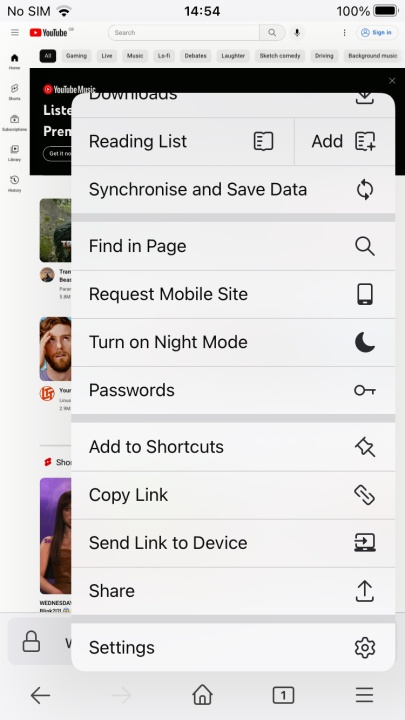
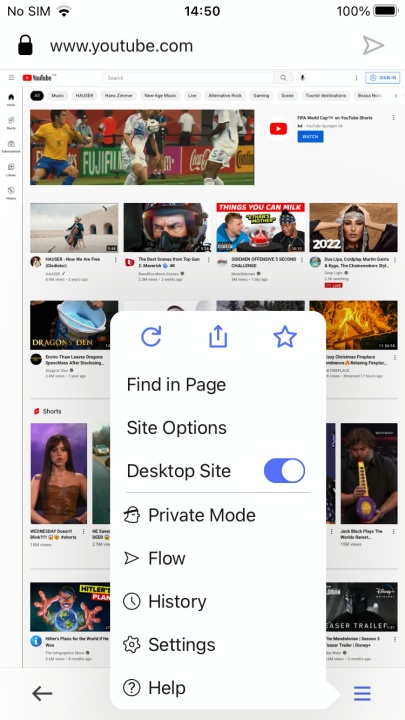
Bước 4: Bắt đầu video của bạn. Bạn có thể phải đợi quảng cáo dừng.

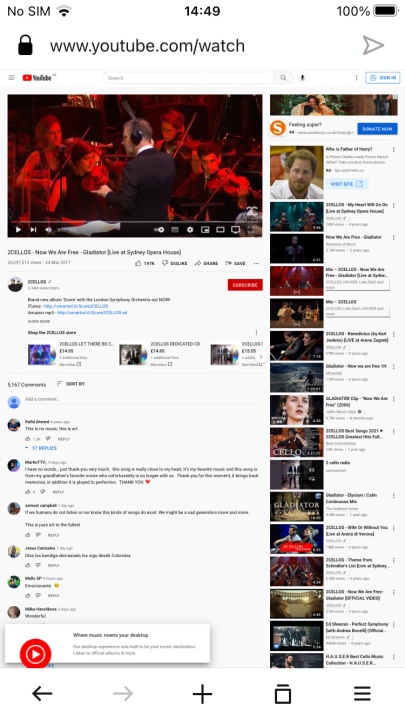
Bước 5: Bây giờ quay lại màn hình chính của bạn. Video của bạn sẽ bắt đầu phát ở chế độ hình trong hình (PiP).
Bước 6: Bạn có thể để video đang phát trong cửa sổ PiP và sử dụng điện thoại của mình như bình thường, kéo video qua cạnh để ẩn video đi hoặc nhấn vào nút “x” để đóng video.
Mặc dù điều này đòi hỏi thêm một vài bước nữa, nhưng nó cho phép bạn phát video YouTube ở chế độ nền trên iPhone của mình – và không cần bất kỳ khoản tiền nào rời khỏi ví của bạn.
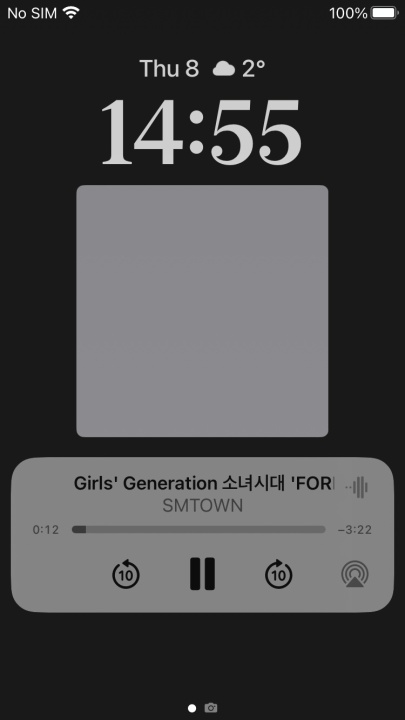
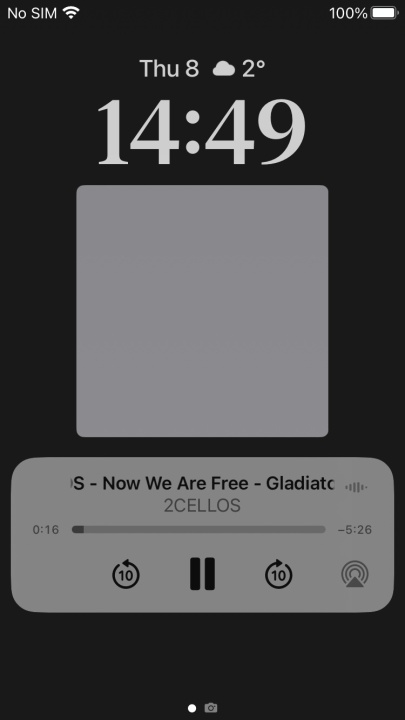
Cách phát video YouTube trong nền (trình duyệt Android)
Phát video YouTube ở chế độ nền trong Android có thể được thực hiện trong Firefox theo cách tương tự như trên dành cho iPhone. Chúng tôi đã thử nghiệm điều này cho Firefox và nó cũng có thể hoạt động trên các trình duyệt khác, nhỏ hơn. Tuy nhiên, nó không có khả năng hoạt động trên bất kỳ trình duyệt nào sử dụng Chrome làm cơ sở, vì Chrome đã loại bỏ tùy chọn này.
Bước 1: Khởi chạy Firefox như bình thường và truy cập trang web YouTube. Đảm bảo nhập youtube.com vào mục nhập URL, vì việc nhấn vào YouTube trong kết quả tìm kiếm của Google thường sẽ khiến YouTube mở ứng dụng.
Bước 2: Điều hướng đến video bạn muốn phát trong nền.
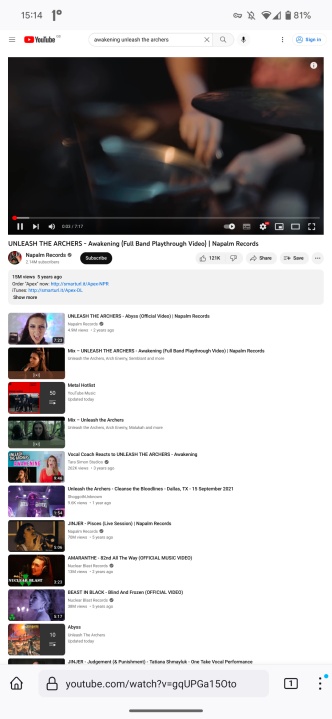
Bước 3: Chuyển đến menu Cài đặt bằng cách nhấn vào ba dấu chấm ở góc dưới cùng bên phải của cửa sổ. Sau đó, nhấn vào Yêu cầu trang web dành cho máy tính để bàn.
Bước 4: Bắt đầu phát video và vuốt lên để đóng trình duyệt của bạn.
Bước 5: Video của bạn sẽ tiếp tục phát và sẽ phát trong bóng thông báo.
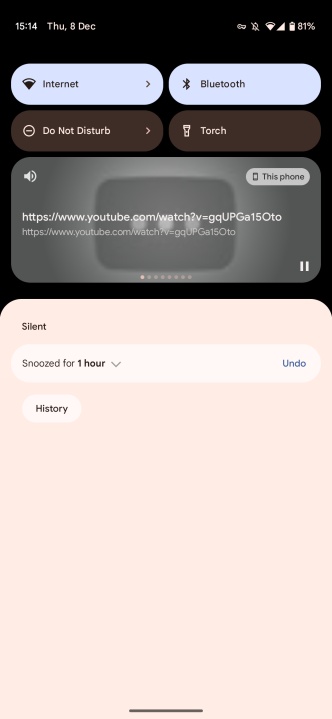
Cách sử dụng chế độ hình trong ảnh của YouTube trên Android
Điều này có vẻ như là một chút gian lận vì nó hoàn toàn không phải là một ứng dụng. Kể từ Android 8.0 Oreo, Android đã bật “chế độ hình trong ảnh (picture-in-picture mode)”, chế độ này sẽ tự động bật lên một cửa sổ xem thu nhỏ nếu bạn điều hướng ra khỏi YouTube. Cửa sổ này có thể được kéo vào bất kỳ đâu trên màn hình và chạm để phóng to hoặc để truy cập các điều khiển phát lại.
Điều này trước đây chỉ dành cho người đăng ký Premium, nhưng vào năm 2018, Google cũng bắt đầu cung cấp hình ảnh trong hình trên YouTube cho những người không đăng ký, miễn là bạn ở Hoa Kỳ. Tuy nhiên, nó sẽ không hoạt động với nội dung được phân loại là âm nhạc, vì vậy bạn vẫn cần phải trả tiền cho điều đó.
Trên hầu hết các điện thoại Android, việc tìm ra phiên bản bạn có là khá dễ dàng. Chỉ cần đi tới Cài đặt > Giới thiệu về điện thoại > Phiên bản Android. Bạn sẽ cần ít nhất Android 8.0 Oreo cho tính năng này và vì Oreo đã hơn 5 năm tuổi, nên có khả năng bạn có một chiếc điện thoại có tính năng này hoặc thứ gì đó mới hơn.
Cách sử dụng chế độ hình trong ảnh của YouTube trên iPhone
Tương tự, chế độ hình trong ảnh (picture-in-picture) có sẵn cho tất cả người dùng iPhone đăng ký YouTube Premium. Tính năng này cũng có sẵn cho người dùng không phải là Premium ở Hoa Kỳ. Nói cách khác, tất cả người dùng iPhone ở Mỹ đều có thể xem video YouTube trong cửa sổ bật lên khi ứng dụng bị đóng – ngay cả khi bạn không có Premium.
Nguồn: Digitaltrends